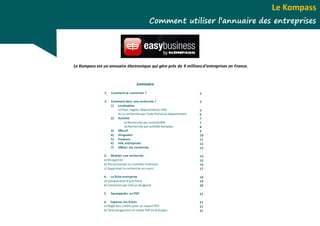
Didacticiel KOMPASS Etudiants 08042021.pdf
- 1. Sommaire 1. Comment se connecter ? 2. Comment faire une recherche ? 1) Localisation a) Pays, région, département, Ville b) La recherche par Code Postal ou département 2) Activité a)Recherche par activitéNAF b) Recherche par activité Kompass 3) Effectif 4) Dirigeants 5) Finances 6) Info entreprises 7) Affiner ma recherche 3. Réaliser une recherche a)Enregistrer b) Personnaliser ou modifier leformat c) Supprimer la recherche en cours 4. La fiche entreprise a) Composition d’une fiche b) Contacter par mèl un dirigeant 5. Sauvegarder en PDF 6. Exporter les fiches a)Règle des crédits pour un export PDF b) Téléchargement en mode PDF en 8 étapes 2 2 5 6 7 7 8 9 10 11 12 13 14 15 16 17 19 19 20 21 21 21 21 Comment utiliser l’annuaire des entreprises Le Kompass Le Kompass est un annuaire électronique qui gère près de 9 millionsd’entreprises en France.
- 2. 1. Comment se connecter? 2 Vous avezaccèsauKompassquel quesoitl’ordinateur etlemoteur derecherchequevousutilisez,laseuleobligation,vousdevezvousconnecter avecvotreidentifiantetvotre login Lyon 1. 2. Comment faire une recherche ? Cliquez sur NouvelleRecherche pourvoir apparaîtrecet écranqui va vous proposer des filtres disponibles (critèresde sélection).
- 3. Avant touterecherche, préparez la liste de vos besoins, repérez les critères dans la liste ci-dessous, et enfin dans le Kompass cochez, réalisez vos ciblages, 4 enregistrez vos stratégieset exploitez les résultats. (voir pagesuivante)
- 4. Filtres de recherche Filtres de recherche avancés Localisation ➢ Liste (pays, région,département) ➢ Code Postal : pour trouver un départementtapez les2 chiffresavec une étoile – exemple 78* ➢ Ville Activités ➢ ClassificationNAFRev.2 (FR 2008) ➢ ClassificationKompass Effectifs ➢ Effectif à l’entreprise par tranche (sièges&établissements) ➢ Effectif exact à l’entreprise ➢ Effectif à l’adresse par tranche (local) ➢ Effectif exact à l’adresse Dirigeants ➢ Fonction de dirigeants ➢ @Fonction de dirigeants avec email ➢ Fonction de dirigeantsavec numéro de téléphone direct ➢ Nom du dirigeant
- 5. 1) Localisation 6 a) Pays, région, département, Ville Sélectionnez le filtre Localisation : une liste propose de choisir : • Liste (Pays, région, département): Cetteversion du Kompass propose une recherche uniquement sur la France. • Code Postal, ville • Cartographie o Ouvrir le + devant le nom du pays pour découvrir les régions qui le composent ; o Ouvrir le + devant la région pour découvrir les départements qui la composent ; o Ouvrir le + devant un département pour découvrir le nom des villes qui le composent. Le nombreindiquéen facedechaqueinformation est lenombred’établissementsprésents dans cepays, cette région, cedépartement ou cettevilleà un instant T. Il est également possible de taperle nom de la région, du département, dela ville dans la barre de rechercheet de lancerla loupe. Pour sélectionner, Ilsuffit de cocher les cases correspondantes. Il est possible d’utiliser la troncature*: Ecrireles premiers mots d’une région, d’un département, d’une ville, suivi de *(étoile), lancez la recherchelire et cochez votre choix
- 6. b) La recherche par Code Postal ou département 7 Il est possible de saisir ou copier/ coller un code postal à la fois dans le cadreSélection, ou de saisir ou copier/coller plusieurs codes postaux (maximum 100 codes à la fois) dans la colonne saisie multiple. 4 Codes postaux ont été saisis et pour chacun d’eux vous voyez le nombre d’entreprises pour chacune de ces villes. En cliquant sur ‘Tout ajouter’ vousavez le nombre totald’entreprises dans ces 4 villes.
- 7. 2) Activité 8 a) Recherchepar activitéNAF Nomenclature NAF, signifie Nomenclature des Activités Françaises. Une entreprise qui a plusieurs activités n’est répertoriée que dans un seul code NAF, celui de son Activité Principale Exercée. Cetteoption est seulement exploitable sur le territoirefrançais. Dans la nomenclature NAF 2008, le code le plus précis est constitué de 4 chiffres et 1 lettre, exemple : 2017Z est le code NAF pour identifier la fabrication de caoutchouc synthétique. Pour une recherchepar codeNAF cliquez surle critère Activités puis surNAF 2008. Cocher lescasesqui correspondentà votrerecherche. Vous pouvez saisir un mot-clé. Quand le terme exact n’existe pas, pensez à taper un seul mot et lancer la loupe. Le système propose une liste de codes contenant ce mot, déroulez la liste, lire et cocher selon les opportunités. Pensez au dictionnaire des synonymes.
- 8. b) RechercheparactivitéKompass 9 La classification Kompass est beaucoupplus fine que la classification NAF, elle rentredans un détailqu’aucune autreclassification ne donne. Derrièrechaque famille, chaque code à 2 ou 5 ou 7 chiffres, il y a une entrepriseréférencée qui fabrique, qui distribue ou qui rend le service indiqué. Chaque activitéest liée à un genreP/D/S : P = Producteurs/fabricants (entreprises qui fabriquent elles-mêmes des produits). D = Distributeurs (entreprises chargéesde la diffusion commerciale, qui distribuent des produits). S = Services, entreprises prestatairesdeservices. Cettefonction P/D/S est présenteà chaqueniveau de la classification sous forme de casesà cocher (voir imageci-dessous). Pour une recherchepar classification Kompass cliquez surlecritèreActivités puis sur Classification Kompass. Cocher lescasesqui correspondentà votrerecherche. Vous pouvez saisir un mot-clé. Quand le terme exact n’existe pas, pensez à taper un seul mot et lancer la loupe. Le système propose une liste de libellés contenant ce mot, déroulez la liste, lire et cocher selon les opportunités. Pensez au dictionnaire des synonymes,
- 9. 3) Effectif 10 Sélectionnez la ligne Effectifs, une fenêtrepropose de choisir entre effectif entreprise, oueffectif à l’adresse. Effectif entrepriseest l’effectifdéclaré, partranches, de l’entreprise(sièges et établissements) et induit un potentiel plus important ; il est indiqué en tranches ou en nombre exact (effectif exact à entreprise). Effectif à l’adresse indique le nombre de salariés à l’adresse de visite et induit un potentiel plus réduit, il est indiqué par tranchesou en nombre (effectif exact à l’adresse). Pour sélectionner les effectifs, il suffit de cocher les différentes tranches correspondant à votre demande. Non renseigné veut dire que l’information « effectif » n’est pas indiquée dans la fiche.
- 10. 4) Dirigeants 11 Les dirigeants proposés sont les fonctions ou les contacts opérationnels. En cochant la 1èrecasede la direction concernée,voussélectionnez toutes les fonctions présentes dans cettedirection sans avoir à cliquer sur chacune d’entreelles. Pour opérer une sélection, ouvrez-le [+] devant le département de la direction concernée pour sélectionnerunefonction spécifique.
- 11. Pour une recherchepar un nom dedirigeant, tapez lenom dans la barre ‘Mot clé’ et pensez à utiliser la troncature*(étoile), si vous n’êtespas sûr de l’orthographeexacte.12 5) Finances Nous n’allons pas développer cettepartietrès peu utilisée dans le cadred’une recherchede stageou d’emploi.
- 12. 6) Info entreprises 13 Il est possible de retrouverune entreprise par 8 critères différents (voir dans l’imageci-dessous). • La recherche par raison sociale : Tapez le nom del’entreprise dans la barre de recherche puis lancer la loupe. Quand la société est reconnue son nom apparaît au- dessous de la barrede recherche avec, en rouge, le nombre d’adresses retrouvées avecce nom. • Pour rechercher uneentrepriseavec un nomcomposé : tapez lenom entre guillemets (touche 3 du clavier) : Exemple ’‘ Sanofi Pasteur ‘’
- 13. 7) Affiner ma recherche 14 Ce filtre permet de compléterla recherchedes critèresprincipaux par 9 critèrescomplémentaires
- 14. 2. Réaliser une recherche 15 Soit l’exemple suivant : Vous recherchez, enFrance, toutes les entreprises quiont un effectif de plus de250 personnes,dansla chimie et qui ont une fonction Dir/Resp Laboratoire avec email. • Etape1 : NouvelleRecherche • Etape2 : Cliquez sur Localisation, cochez la case France: 7650729 entreprises • Etape3 : Cliquez sur Activité, o cliquez sur codeNAF, cochez 20 - Industriechimique : 5017entreprises o cliquez sur classification Kompass, cochez Chimie, Plastique, Santé et sélectionnez Parachimie : 11796 entreprises • Etape4 : Dans effectif entreprise cochez toutesles cases de 250 à plus de5000 : 248368 entreprises • Etape 5 : Dans Dirigeants, cliquez sur @Fonction de dirigeant avec email, ouvrez le [+] devant Direction Etudes Développement, et cochez la case Dir/Resp Laboratoire : 253 dirigeants A chaque nouvelle sélection un montant s’affiche en bas à droite de la fenêtre et indique le nombre d’adresses correspondant aux filtres sélectionnés, cumulés avec l’opérateurET : pour cettesélection, 2 entreprises ont ététrouvées,cliquez sur voir Résultats. Pensez àenregistrervotresélection àcetteétape.
- 15. a) Enregistrer 16 Cliquez sur Enregistrer dans la barre d’outils, ou sur le pictogramme Recherche puis Enregistrer. Une fenêtre de dialogue s’ouvre : nommez votre recherche enfin cliquez sur Enregistrer. La recherche est sauvegardéedans le back office de l’outil, dans l’espacerecherches enregistrées.
- 16. b) Personnaliser ou modifierle format 17 En cliquant sur cette icône, vous pouvez modifier vos critères par rapport à cetteliste. Vous pouvez lamoduleren cochant les cases parmi les 16 colonnes d’informations disponibles. Il est possible de modifier le nombre de noms d’entreprises parliste (20 ou 50 ou 100 maximum). La liste a minima doit comporter: raison sociale, raison sociale, ville, téléphone ville, téléphone code postal. Pour quitterle menu personnaliser, il suffit de cliquer sur la liste.
- 17. c) Supprimer la recherche en cours 18 Après enregistrement, vous pouvez supprimer la recherche en cours de 3 façons : 1. Cliquez sur Rechercheet choisir NouvelleRecherche 2. Cliquez sur la corbeillesituée près de + ajouter 3. Cliquez sur V au niveau de chacun des filtres.
- 18. Signification des symboles de la zone Recherche : 19 Le pictogrammepermet de réactiverle filtre. Le pictogrammepermet de supprimer le filtre Le pictogrammepermet de désactiver et réactiverlefiltre Le pictogrammepermet de compacterles lignes de sélection contenues dans le filtre Les lignes en gras se combinent avec l’opérateurET.
- 19. 4. La fiche entreprise 20 Cliquez surchaqueentreprisepouravoiraccès àson contenu. a) Composition d’unefiche Une fiche est constituée de 6 ou 7 zones de lecturequi sont : 1. Présentationde l’entreprise, adresses, infos juridiques de base, marque, zones d’import/export … 2. Coordonnées contacts(avec organigrammeet profils) 3. Activité(classification Kompass et autreclassification dont Naf) 4. Chiffres clés (effectifs et CA) 5. Actualitésdes entreprises (articles de presse) 6. Mes alertes 7. Mes notes pour écrirevos commentaires. Nous vous invitions à ouvrir chaque zone pour en découvrir le contenu en détail. A partird’une fiche il est possible de réaliser une dizaine d’opérations différentes : Consulter l’information sur l’entreprise En cliquant ‘Coordonnées et Contacts’,vouspouvez : • visiter le site web de l’entreprise, • envoyer un email à l’adressegénérique indiquée. Cet envoi se fait via votre Outlook. Sélectionner des activitéspour les ajouter en filtre • Cliquez sur ‘Activités’ à gauchepour pouvoir ajouter de nouvelles activités Depuis la zone ‘Dirigeants’, vouspouvez envoyer un mail à un dirigeant depuis le lien ‘Contacter par mail’ (cetteopération ne nécessite pas de crédits). Voir exemple ci-dessous :
- 21. 5. Sauvegarder en PDF 22 Il est possible de conserver les informations sur les entreprises, vous devez d’abord cliquersurlenomde l’entreprisepour voirtoutel’information laconcernant, ensuite vous pouvez sauvegardercetteficheen la téléchargeant individuellement enPDFsur une cléUSB, ainsi vous avez par devers-vous toutes les entreprises qui vous intéressent et vous pouvez suivre vos démarchesde façon rigoureuse.
- 22. 23 Désormais, vous avez le mode d’emploipourutiliseren toute autonomie le Kompass. Bon travail !!!! Service d'Orientation et d'Insertion professionnelle des Etudiants (SOIE) Campus LyonTech - La Doua 28 avenue Gaston Berber 69622 VILLEURBANNE soie@univ-lyon1.fr soie.univ-lyon1.fr